- Leistungsmerkmale
- Überblick
- Anwendung und Treiber
- Lieferumfang & Systemvoraussetzungen
- Kompatibilität
- Handbuch
- WinTV Extend
- Galerie
- Jetzt Kaufen
WinTV v10 Leistungsmerkmale
- Neue Benutzeroberfläche designed für Windows 11, 10, 8 und 7
- TV für DVB-T2, DVB-C, DVB-T, Analog-TV und SAT -TV uber USB und PCIe. Mit H.264 und HEVC-Video Codec und AC3 Unterstüzung für Deutschland.
- Redesign des Aufnahmeplaners und der elektronischen Programmzeitschrift
- Integrierte Timerfunktion für Aufnahmen
- Elektronischer Programmführer (EPG) mit Aufnahmenfunktion
- Videotext in die Anwendung integriert
- Unterstützung für mehrere TV-Tuner
Kommentare? Fragen?
Wenn Ihr Kommentare zu WiNTv v10 habt, sendet uns eine Mail an: info@hauppauge.de
Wir freuen uns auf Euer Feedback!
WinTV v10 Überblick
WinTV v10 ist die neue, von Hauppauge entwickelte TV-Applikation für Windows. Sie gehört bei allen Hauppauge WinTV-Produkten zum Lieferumfang.
Live-TV
WinTV v10 zeigt Live-TV auf dem Windows-Desktop im Fenster oder auch im Vollbild an. Schauen Sie DVB-C, DVB-T2 und DVB-T in perfekter Qualität an Ihrem PC/Notebook uber USB! SAT-Fernsehen und -Radio auf Ihrem PC ansehen und aufnehmen mit WinTV-NOVA-S2, WnTV-HVR-5525 und Starburst 2. Im Fenstermodus können die Bedienelemente ausgeblendet werden, so dass möglichst wenig Platz auf dem Bildschirm gebraucht wird.
Unterstützung von HDTV
Die WinTV v10 unterstützt in Verbindung mit HD-tauglichen TV-Tunern von Hauppauge den Empfang von hochauflösendem Fernsehen (HDTV mit HEVC, H.264 und MPEG-2) mit AC3-Ton.
Elektronischer Programmführer (EPG)
Die von digitalen TV-Sendern (DVB-C, DVB-S, DVB-T, DVB-T2) ausgestrahlten Programm-Informationen werden von WinTV v10 ausgewertet und angezeigt. Hierüber ist auch eine bequeme Programmierung von Aufnahmen möglich.
TV-Aufnahme
Die Aufnahme von TV-Sendungen ist auf diverse Arten möglich:
- Beim Betrachten von Live-TV kann per einfachem Mausklick die Aufnahme manuell gestartet und beendet werden.
- Eine Aufnahme kann über den Scheduler durch Angabe der Start- und Endzeit und Auswahl des gewünschten Senders zeitlich programmiert werden.
- Eine Aufnahme kann bequem über die elektronische Programmzeitschrift programmiert werden (nur Digital-TV).
Zeitgesteuerte Aufnahmen werden von einem Prozess ausgeführt, der im Hintergrund läuft. Vor der Aufnahme kann der Computer im Standby-Modus oder Ruhezustand sein; er wird für die Aufnahme automatisch aufgeweckt.
Es ist z.B. möglich, eine Aufnahme per Timer um 20:15 Uhr starten zu lassen, dann um 20:30 Uhr an den Computer zu gehen und sich diese Aufnahme von Beginn an anzuschauen.
Es können alle Empfangsarten aufgezeichnet werden, die der TV-Tuner unterstützt. Je nach Produkt können dies sein: Digital-TV (DVB-C, DVB-S, DVB-T), Digital-Radio (DVB-C, DVB-S, DVB-T), Analog-TV, Analog-Video und FM-Radio.
Digitale TV-Sendungen werden in Original-Qualität, also ohne Qualitätsverlust aufgezeichnet. Analog-TV/Video wird im MPEG-2 Format komprimiert aufgezeichnet; hier stehen vier Qualitätsstufen zur Verfügung.
Alle Aufnahmen finden grundsätzlich im Transport-Stream-Format statt (Dateiendung .ts). WinTV v10 kann so konfiguriert werden, dass TV-Aufnahmen (nicht von HDTV) automatisch nach Abschluss der Aufnahme ins Program-Stream-Format (Dateiendung .mpg) umgewandelt werden. Dies ist erforderlich, wenn ein (externer) Media Player oder ein Brennprogramm das TS-Dateiformat nicht unterstützt.
Untertitel
Untertitel können über den Videotext (üblich bei DVB-T und Analog-TV) oder nach dem DVB-Standard (üblich bei DVB-S) ausgestrahlt werden. Beide Methoden werden von WinTV v10 unterstützt. Vorhandene Untertitel werden bei TV-Aufnahmen mit aufgezeichnet und können bei der Wiedergabe in WinTV v10 wieder angezeigt werden.
Mehrsprachige Sendungen
WinTV v10 unterstützt die Auswahl der Audio-Sprache bei mehrsprachig ausgestrahlten TV-Sendungen (Digital-TV).
Senderschnellwahl
Durch Eingabe des Anfangsbuchstabens oder Teil des Sendernamens über die Tastatur kann schnell zum gewünschten Sender gewechselt werden.
Senderverwaltung
Beliebte Sender können in Favoritenlisten eingetragen werden.
Zeitversetztes Fernsehen (TimeShift)
Standardmäßig wird das Live-TV-Signal auf die Festplatte gepuffert und von dort aus wiedergegeben. So ist es möglich, zeitversetzt fernzusehen. (Diese Funktion ist deaktivierbar, um Resourcen zu schonen.)
Standbilder speichern
Per Mausklick oder Tastaturbefehl speichern Sie Standbilder vom laufenden TV/Video.
Videotext
Videotext-Informationen von analogen und digitalen TV-Sendern werden per Mausklick angezeigt. Der Videotext wird genau wie bei einem Fernsehgerät über das TV-Bild gelegt.
Game-Modus zum Anschluß von Spielkonsolen
Durch die Pufferung des TV-Signals auf Festplatte kommt es zu einer leichten Verzögerung der Darstellung im Verhältnis zum ausgestrahlten Signal. Wenn an den Videoeingang eines WinTV-Produkts eine Spielkonsole angeschlossen wird, um den Computerbildschirm als Anzeigegerät zu verwenden, führt diese Verzögerung dazu, dass man nicht richtig spielen kann. Für diesen Anwendungsfall kann bei den meisten WinTV-Produkten in WinTV v10 der Game-Modus aktiviert werden, so dass die Videodarstellung ohne Verzögerung ist. Dieser Modus ist auch dann sinnvoll, wenn das Bild einer Videokamera ohne Verzögerung dargestellt werden soll.
WinTV v10 Anwendung und Treiber
Hinweiss!
Die WinTV v10 Software kann nur mit einem Aktivierungscode für WinTV v10 installiert werden.
Wenn Sie keinen Aktivierungscode für WinTV v10 haben, können Sie diesen im Webshop kaufen.
WinTV v10 installer
Für Windows 11, 10, 8, 7
Version: 42087 |
Größe: 165 MB |
Datum: 03.04.2024
Änderungshinweise
| Backup-Seite
| Alte Version
Neu!
Vermissen Sie Satelliten-TV-Kanäle? Diese Version enthält Updates für die Satelliten-TV-Liste für Deutschland (erfordert eine erneute Suche nach Sat-TV-Kanälen)
Astra 19.2 Aktualisierung von Satelliten-TV- und Satelliten-Radio
Neu Audio-Decoder (AAC-LC) hinzugefügt fur Satelliten-Radio
Wichtig:
- Die WinTV v10 Software kann nur mit einem Aktivierungscode für WinTV v10 aktiviert werden.
Installation der WinTV v10 Anwendung
- Schritt 1: Laden Sie die wintv10setup - Datei auf Ihren PC herunter, indem Sie auf den 'Download'-Button klicken. Nach dem Download befindet sich die Datei normalerweise im Verzeichnis 'Downloads' auf Ihrem PC.
- Schritt 2: Stellen Sie sicher, dass Ihr WinTV-Produkt mit dem USB-Port verbunden, beziehungsweise im PC eingebaut ist.
- Schritt 3: Führen Sie die Datei wintv10setup im Verzeichnis "Downloads" Ihres PCs aus und folgen Sie den Anweisungen.
- Schritt 4: Im Fenster "Aktivierung erforderlich" klicken Sie auf den Button "Aktivierungscode eingeben" und geben Ihren Aktivierungscode ein, der dem Produkt beilag (oder den Sie erworben haben). Sie können Klein- oder Großbuchstaben eingeben.
- Schritt 5: Nach Abschluss der Installation finden Sie ein "WinTV 10" Icon auf dem Desktop, mit dem Sie WinTV starten können. Beim ersten Start erscheint der Geräte-Setup-Wizard, um den Tuner einzurichten und nach Sendern zu suchen.
WinTV v10 HD Software mit H.264 und HEVC-Video Codec und AC3 Unterstüzung
Eigenschaften:
- Der integrierte HEVC-Video Codec macht DVB-T2 HD-Fernsehen möglich
- Der integrierte H.264 Codec macht HD-Fernsehen möglich
- Mit der AC3 Unterstützung digitalen Mehrkanal-Sound erleben
- Eine neue intuitiv bedienbare Benutzeroberfläche
- Integrierte Timerfunktion für Aufnahmen
- Elektronischer Programmführer (EPG) mit Aufnahmenfunktion
- Videotext in der Anwendung integriert
- Permanente Pufferung des Fernsehsignals für Time-Shifting
- Unterstützung vieler Dateiformate (avi, mpg, ts, dvr-ms)
WinTV v10 HD Software Sprachen:
- Chinesisch - Simplified
- Chinesisch - Traditional
- Tschechisch
- Dänisch
- Niederländisch
- Finnisch
- Französisch
- Deutsch
- Italienisch
- Japanisch
- Norwegisch
- Polnisch
- Spanisch
- Schwedisch
WinTV v10 Kompatibilität
Windows 11 Compatibility
WinTV v10 runs with Windows 11, but with some older Hauppauge products, you need to turn off the 'memory integrity' option on Windows 11. These products include: Colossus (the original Colossus board), WinTV-HVR-900, WinTV-HVR-930C and the WinTV-HVR-3000/4000/5000.
For more information, see the Microsoft website.
WinTV v10 unterstützt folgende Produkte:
WinTV-HVR hybrid analog/digital TV series
- WinTV-HVR-935, WinTV-HVR-930C (16xxx, 111xxx)
- WinTV-HVR-5525, WinTV-HVR-55xx, WinTV-HVR-44xx, WinTV-HVR-33xx
- WinTV-HVR-1975, WinTV-HVR-1900
- WinTV-HVR-22xx
- WinTV-HVR-12xx
- WinTV-HVR-1400
- WinTV-HVR-1700
WinTV digital TV receivers
- WinTV-soloHD, WinTV-dualHD
- WinTV-quadHD
- WinTV-UnoHD
- Starburst2, Starburst
- WinTV-NOVA-S2
- WinTV-NOVA-HD-USB2
- WinTV-NOVA-HD-S2
- WinTV-NOVA-S
- WinTV-Aero (DVB-T)
- WinTV-NOVA-T stick (DVB-T)
- WinTV-MiniStick (DVB-T)
HD PVR series of high definition video recorders
- Colossus2
- HD PVR 2
Analog video Produkte
- USB-Live2
- ImpactVCB-e
PCTV Produkte
- PCTV 340e/801e
- PCTV 73e
- PCTV HD TV Tuner Card (800i)
- PCTV 290e
- PCTV 77e
- PCTV 79e
- PCTV 78e
- PCTV 291e
- PCTV 292e
- PCTV 461e
- PCTV Pico Stick 74e
WinTV 10 Handbuch
WinTV Extend
Die WinTV v10 mit Extend enthält einen Video Streaming Server, mit dem Live-TV von einem Hauppauge TV-Tuner über (W)LAN oder Internet zu einem iPhone, iPad, iPod touch, Mac oder Windows PC gesendet werden kann.
Wenn Sie ein Hauppauge WinTV-Produkt besitzen, das von der WinTV v10 Applikation unterstützt wird, können Sie mit der WinTV v10 mit Extend Live-TV auf eines der oben genannten Geräte streamen, egal ob Sie DVB-C, DVB-S, DVB-T oder Analog-TV empfangen.
Die WinTV v10 mit Extend läuft auf dem Windows PC, der mit dem Hauppauge TV-Tuner ausgestattet ist. Dieser PC muss mit einem Netzwerk verbunden sein, z.B. einem WLAN-Router.
Nun verbinden Sie Ihr iPhone oder iPad mit dem WLAN-Router, starten den Safari Browser, geben als Adresse die IP-Adresse (gefolgt von einer Port-Nummer) des Computers ein, auf dem die WinTV v10 Extend Edition läuft, und können über ein Web-Interface die Sender wählen und Live-TV schauen.
Auch auf einem anderen PC oder Mac im Netzwerk können Sie im Browser den Live-TV Stream empfangen. Unter Windows wird hierfür zusätzlich der kostenlose Adobe Flash Player benötigt.
Der Video Stream kann allerdings zur selben Zeit immer nur von einem Endgerät empfangen werden.
Das Web-Interface von WinTV Extend erlaubt außerdem:
- die Wiedergabe von Aufnahmen, die auf dem Computer mit dem WinTV Extend Server gespeichert wurden
- die Planung von Aufnahmen
Um Live-TV auf dem iPhone oder iPad vom WinTV Extend Server zu empfangen, stehen - alternativ zum Safari Browser - die kostenlosen Apps "WinTV Extend for iPhone" und "WinTV Extend for iPad" im Apple App Store zur Verfügung.
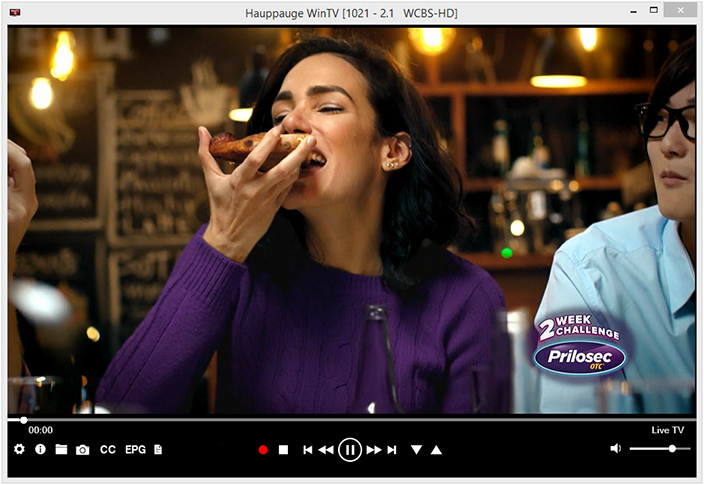

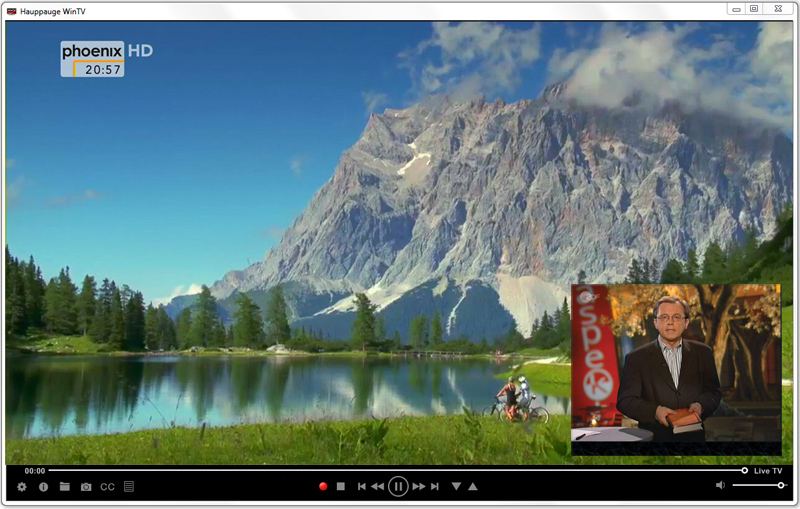
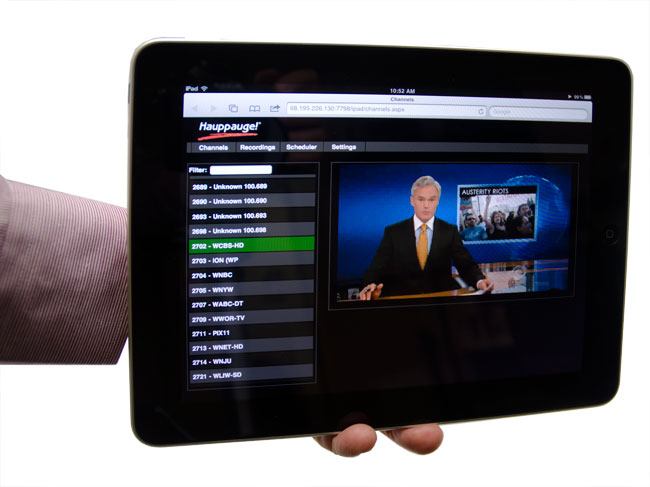
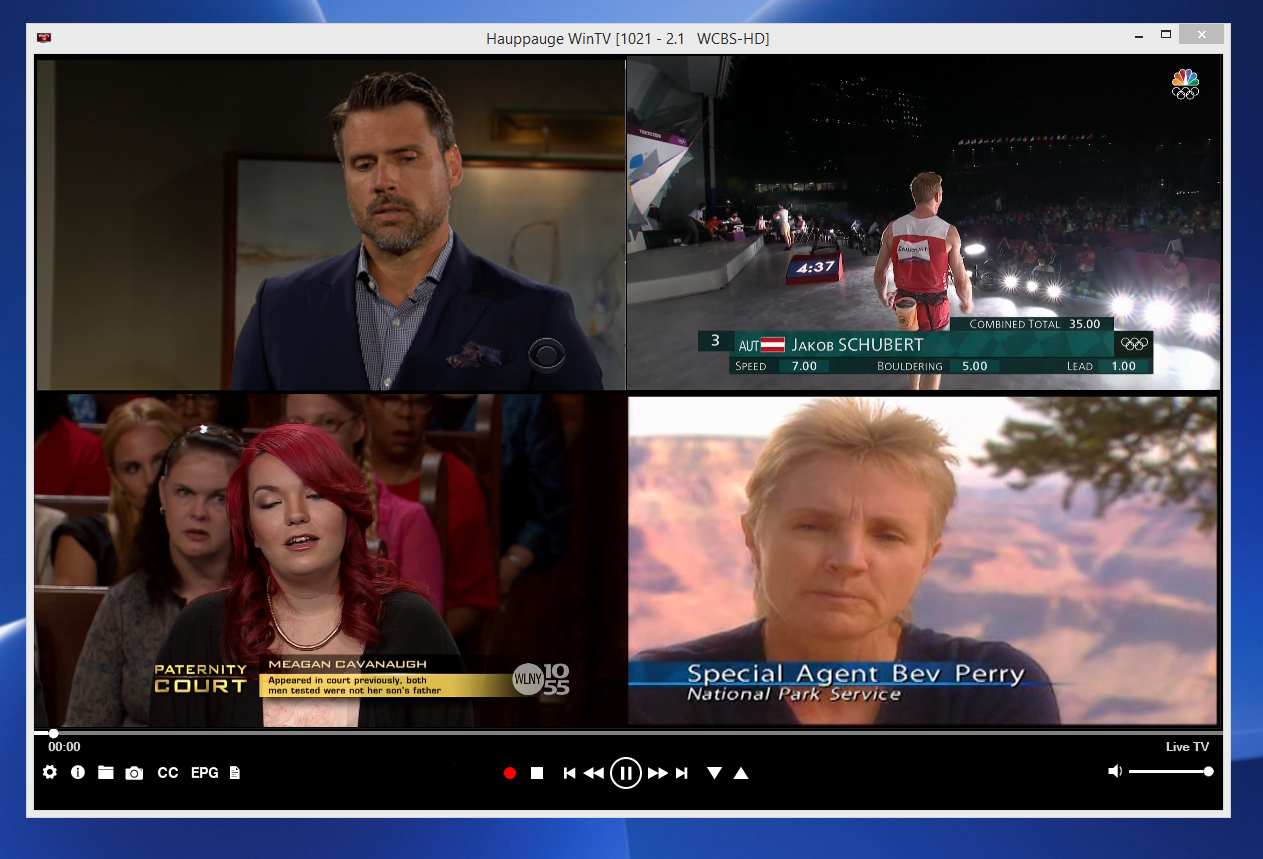 Vier-Tuner-Modus (mit WinTV-quadHD)
Vier-Tuner-Modus (mit WinTV-quadHD)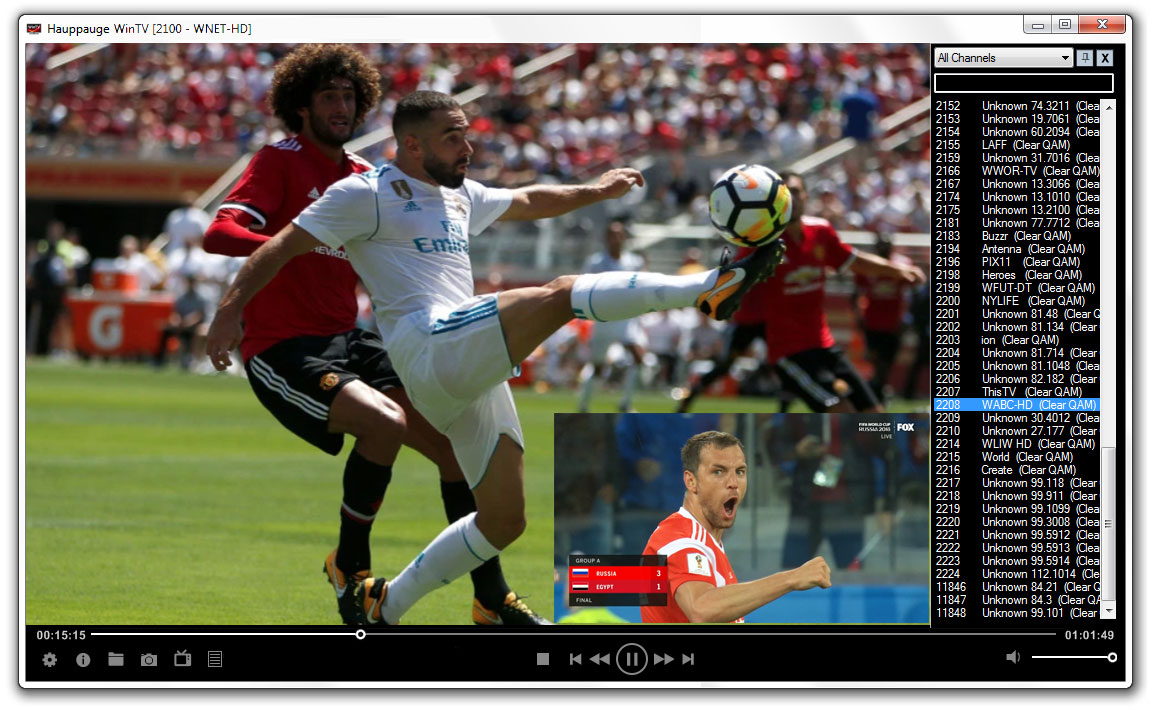 Zwei Tuner Bild-in-Bild (nur bei Produkten mit 2 oder mehr Tunern)
Zwei Tuner Bild-in-Bild (nur bei Produkten mit 2 oder mehr Tunern)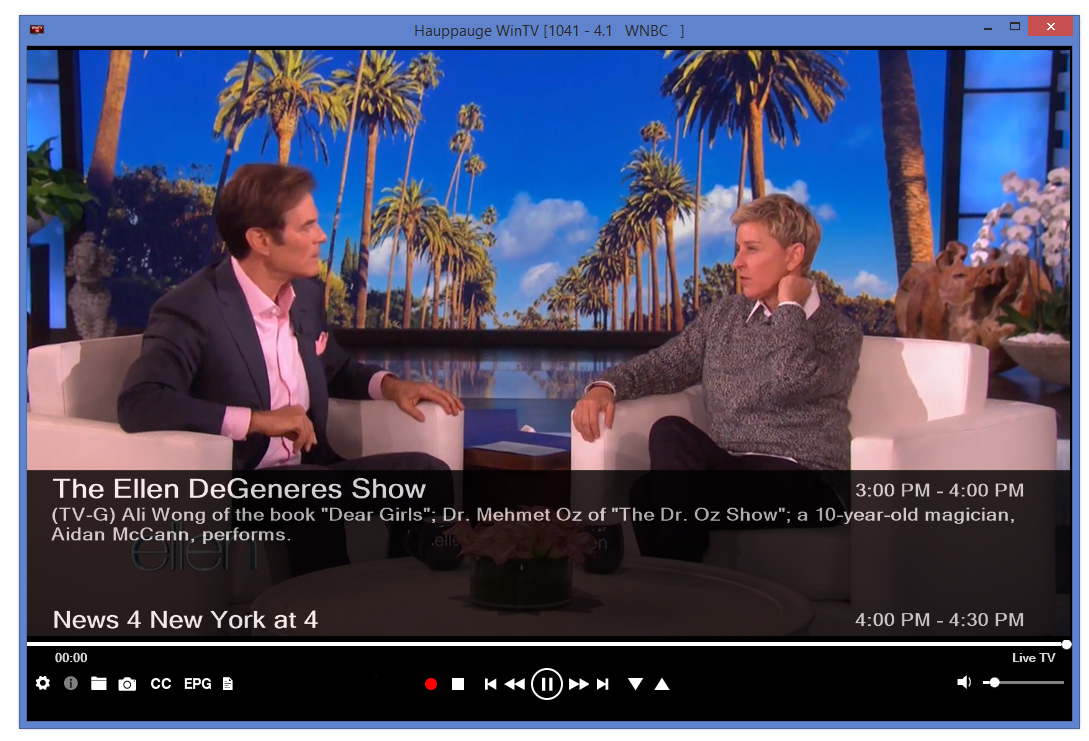 WinTV v10 Now/Next
WinTV v10 Now/Next 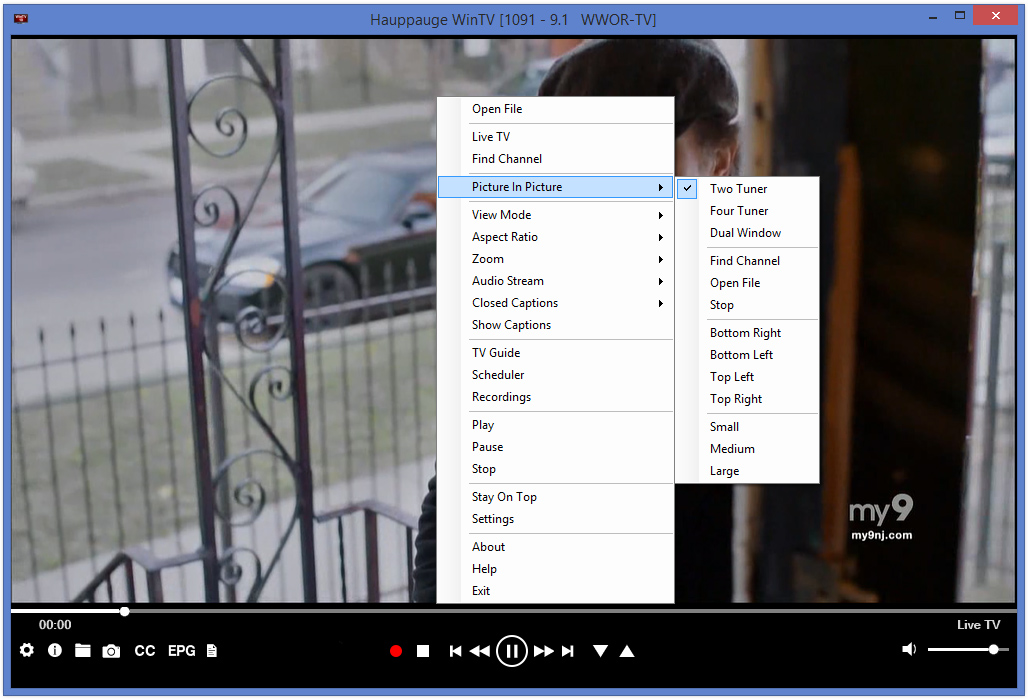 WinTV v10 (Kontextmenü)
WinTV v10 (Kontextmenü)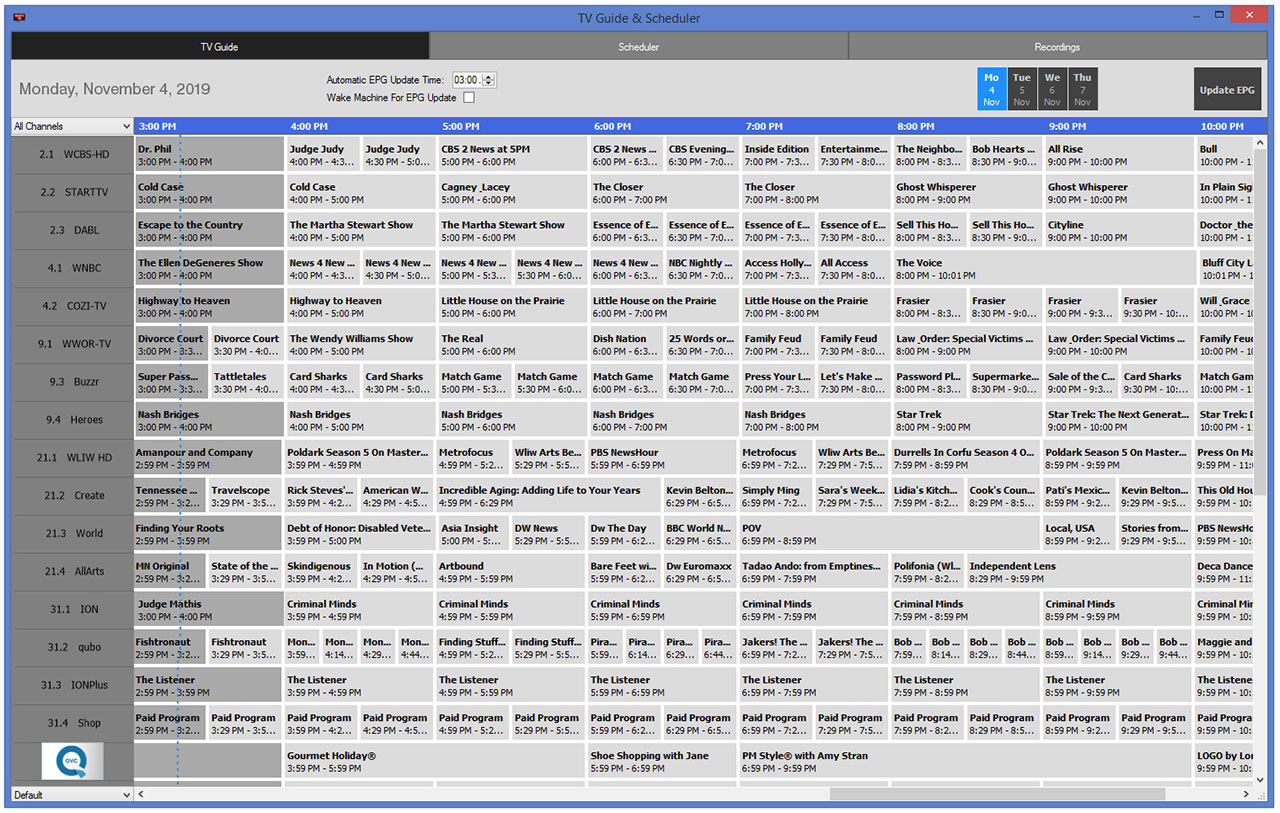 WinTV v10 EPG
WinTV v10 EPG WinTV v10 Kanalliste
WinTV v10 Kanalliste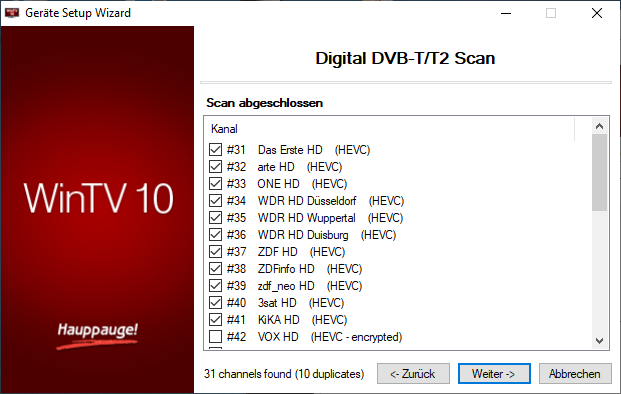 WinTV v10 Kanalliste
WinTV v10 Kanalliste